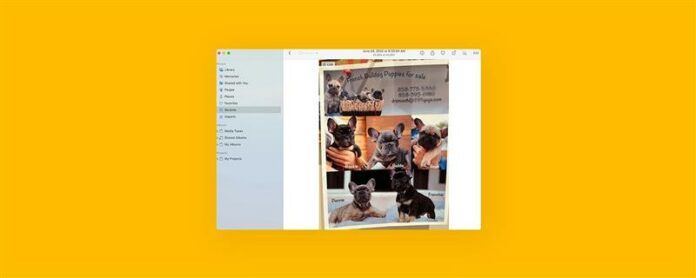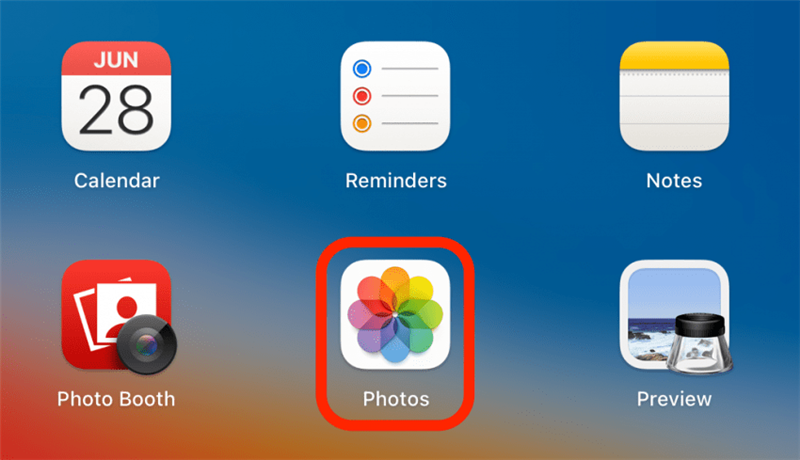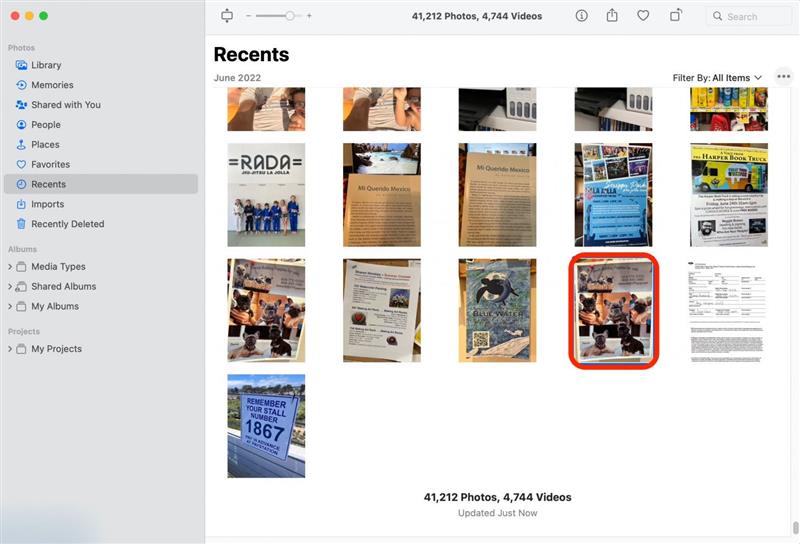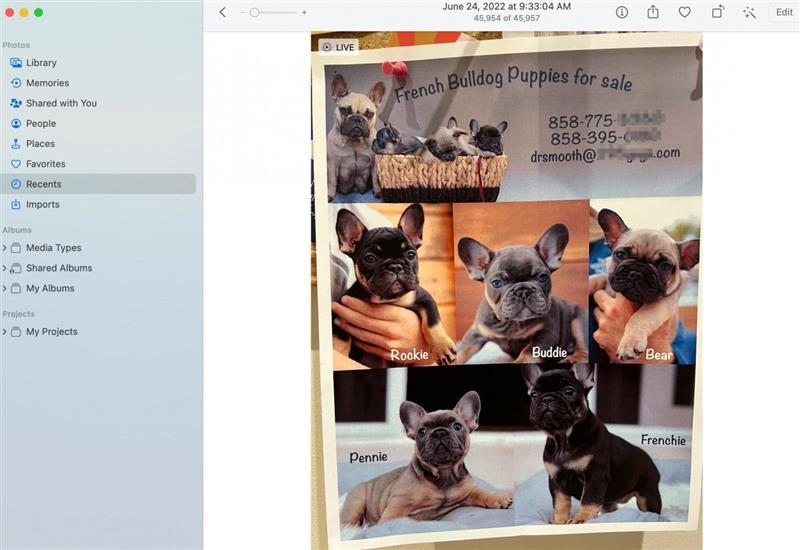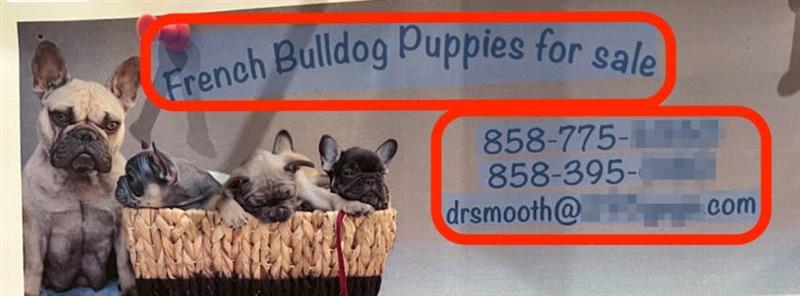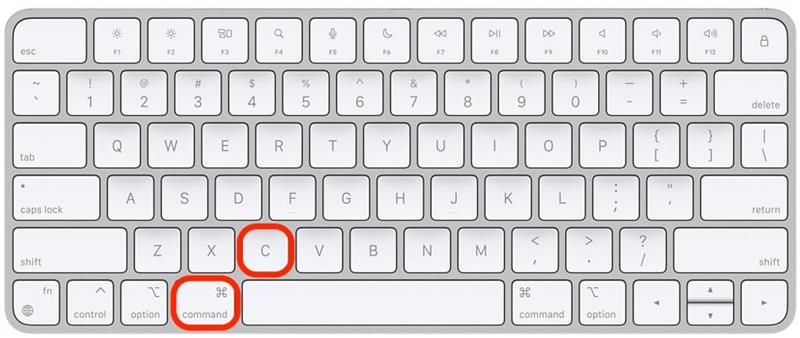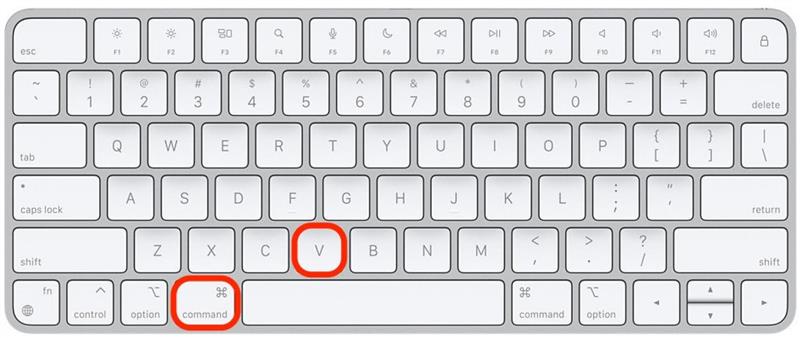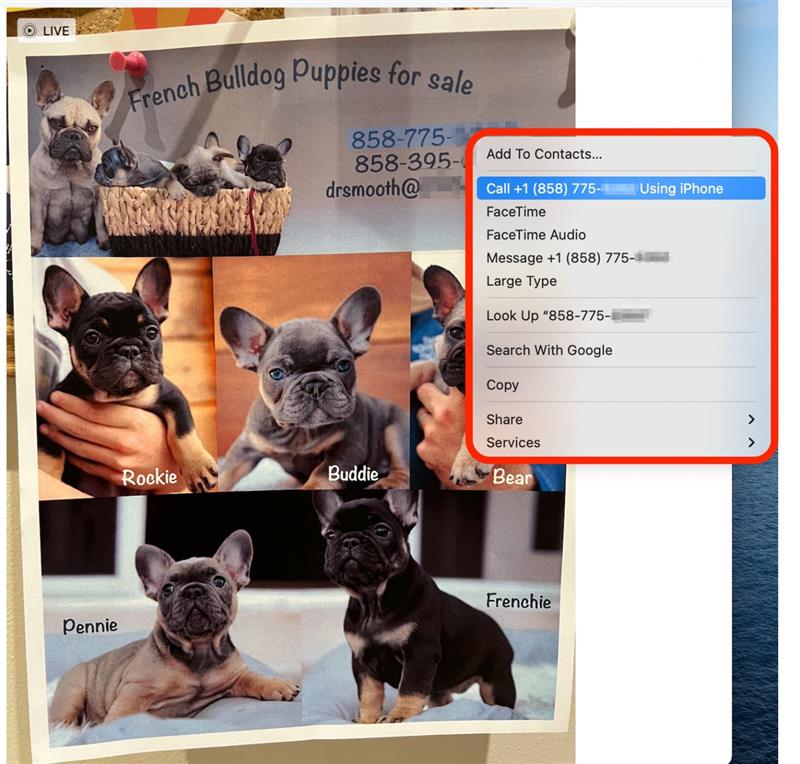Pokud jste ještě neaktivovali svůj software Mac na MacOS Monterey, funkce živého textu je přesvědčivým důvodem. Funkce živého textu umožňuje vybrat, kopírovat a vložit text z fotografie do jiného potřebného umístění. Nejen to, jakmile si vyberete text, můžete použít Visual Look UP, abyste rychle získali pokyny, zavolali na telefonní číslo, navštívili web nebo přeložili cizí jazyk.
Proč se vám bude líbit tento tip
- Vyvarujte se čmáraní not a místo toho zkopírujte/vložte text z fotografie.
- Pomocí vizuálního vyhledávání vyhledávání na webu, zahájení hovoru, přeložení jiného jazyka nebo získání pokynů na adresu.
Jak používat živý text a vizuální vyhledávání na Mac
Dokud byl váš Mac upgradován na MacOS Monterey nebo později, můžete použít funkce živého textu a vizuálního vyhledávání na fotografiích, safari, rychlém vzhledu, snímcích obrazovky a náhledu. Chcete -li se dozvědět více o skrytých funkcích vašeho Mac, přihlaste se k našim bezplatným tip dne zpravodaj. Tady je návod, jak používat živé texty a vizuální vyhledávání vašich Mac:
- Otevřete aplikaci fotografie na vašem Mac.

- Vyberte fotografii obsahující text.

- V tomto příkladu jsem vyfotil leták v mé místní kavárně.

- Klikněte a přetáhněte kurzor přes text a zvýrazněte jej.

- Stisknutím tlačítka Command + C na klávesnici zkopírujte text.

- Nyní můžete tyto informace vložit do jakékoli aplikace pomocí textových polí. Stiskněte příkaz + v na vložení.

- V tomto příkladu vložíme text do dokumentu Microsoft Word.

- Pokud chcete jednoduše vyhledat informace týkající se textu, CTRL-klikněte na zvýrazněný text. V tomto případě jsem zdůraznil a klikl na pouze telefonní číslo. Visual Look Up vám poskytne seznam možností v nabídce.

Je důležité si uvědomit, že možnosti nabízené Visual Look UP se budou lišit v závislosti na zvýrazněném textu. Pokud jste zdůraznili adresu, uvidíte možnost vyhledat pokyny. Pokud je zvýrazněný text web, můžete jít přímo na web a pokud je text v cizím jazyce, uvidíte možnost přeložit. Nebo můžete pouze provést vyhledávání Google pro jakýkoli text, který jste vybrali. Živý text a vizuální vyhledávání dokonce rozpoznává ručně psaná slova. I když to neuznává rukopis stejně přesně jako psaný text, je to stále docela působivé!